Три новшества в клавиатуре в iOS 8
Данный пост перенесён автоматически с предыдущего варианта сайта. Возможны артефакты. Если информация этого поста важна для вас, свяжитесь со мной для получения полного содержимого.
Путём нехитрых манипуляций установил на iPhone бета версию iOS 8 (если интересно - в конце поста есть краткая инструкция о том, как это сделать), но революционных изменений особо не заметил, а вот некоторые приятные мелочи появились. Например, для клавиатуры.
1. Знак рубля ₽
Теперь при переключении на ввод цифр и символов (клавиша 123) на месте доллара можно увидеть знак рубля ₽ (как я понимаю, при выбранном русском интерфейсе системы). Доллар никуда не пропал и его, как и символы некоторых других валют, можно ввести, если чуть дольше задержать палец на клавише ₽ - до всплытия дополнительного окна.
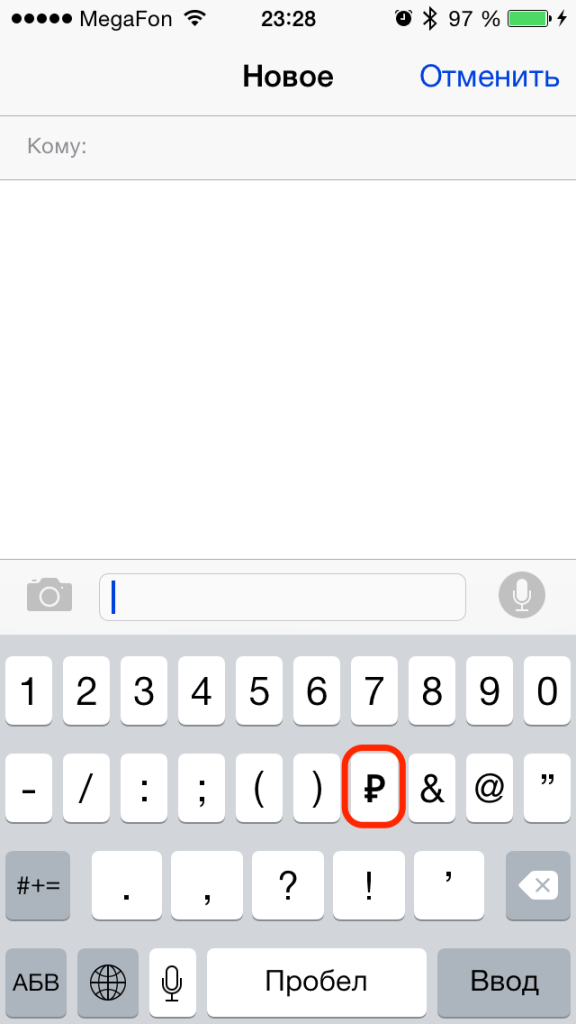
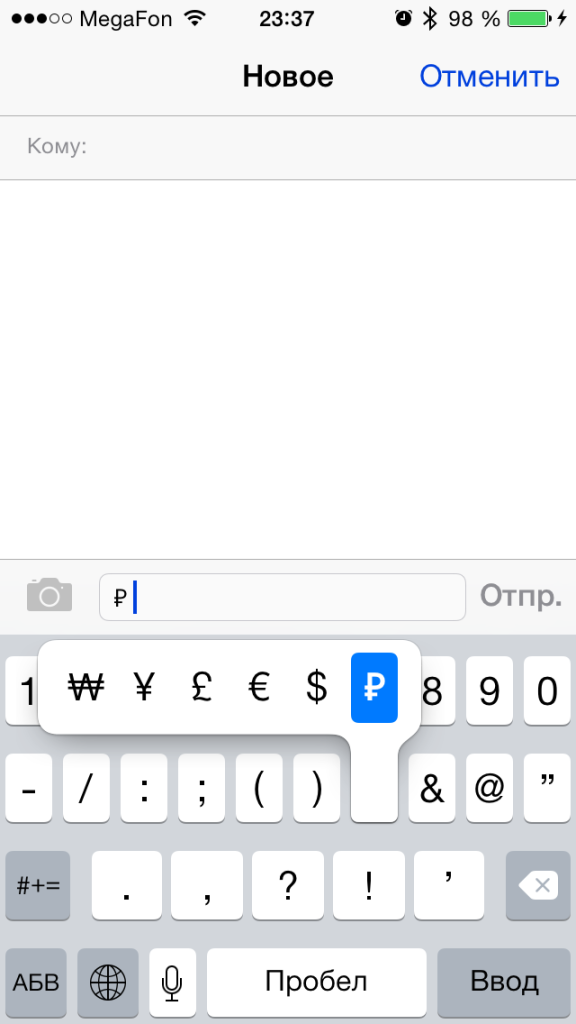 К слову, о том, как поставить этот самый знак ₽, можно, например, почитать у Артёма Агеева: Как поставить знак рубля в Word.
К слову, о том, как поставить этот самый знак ₽, можно, например, почитать у Артёма Агеева: Как поставить знак рубля в Word.
2. Автоподсказка слов и фраз
Очень удобная функция, существенно ускоряющая набор на клавиатуре - автозаполнение/автоподсказка слов. При наборе первых букв слова самые популярные варианты продолжения всплывают автоматически и позволяют закончить ввод всего слова в одно касание. Приятно, что функция работает не только с отдельными словами, но и с целыми фразами. Так, при наборе "thank you" автоматически предлагаются продолжения "for", "so" и даже "so much". К сожалению, данная функция доступна для английского языка, но для русского не применима, что, в принципе, с учётом разнообразия вариантов окончаний слов вполне понятно.3. Диктовка текста
В отличие от предыдущей возможности, диктовать можно и на русском(!) языке. Распознавание вполне уверенное: нужно только слова проговаривать чётко и раздельно, обращая внимания на окончания и предлоги (особенно "с", "к" и пр.). Без доступа к сети Интернет функция не работает: всё же распознавание не локальное. Что ж, так ещё немного и, глядишь, русская Siri появится. Текст на картинке ниже был продиктован. Удобно!
Как установить iOS 8 beta?
Как и обещал, краткая инструкция о том, как на iPhone, iPad или iPod установить бета-версию iOS 8, не дожидаясь финального релиза. Для простоты дальше речь пойдёт об установке iOS 8 beta на iPhone, но для iPad и iPod действия будут аналогичные.
Как многократно рассказывалось на тематических сайтах, для iOS 8 компания Apple ввела ограничение, из-за которого установить бета-версию можно только на телефон, UDID (уникальный идентификатор устройства) которого привязан к аккаунту разработчика. Данный аккаунт платный, но покупать его совсем не обязательно. За довольно скромную сумму разработчики, у которых есть "лишние" регистрации, привяжут ваш телефон к своему аккаунту и установка iOS 8 beta станет доступной. Мне всё удовольствие обошлось в EUR 2.49 или 122₽.
Крайне не рекомендую искать тех, кто предлагает данную услугу, через поисковики, а уж тем более - вводить на найденных сомнительных сайтах данные своей кредитной карты. Лучше всего воспользоваться интернет-аукционом ebay, правда для этого придётся зарегистрироваться там, а заодно (так просто удобнее) и в системе PayPal, но зато перед заключением сделки можно будет просмотреть рейтинг продавца, ваша сделка будет застрахована и в случае проблем можно будет вернуть деньги, а данные банковской карты (хочется в это верить) буду защищены достаточно надёжно. Искать услугу по привязке устройства к аккаунту разработчика на ebay можно, например, по фразе "UDID registration IOS 8".
После оплаты с вами свяжется продавец (переписка тоже осуществляется через сервисы ebay в привязке к вашей электронной почте) и запросит UDID, который можно узнать, нажав в iTunes на "Serial Number":
Далее нужно скачать подходящий образ iOS 8 beta для вашей модели iPhone/iPad/iPod, например, отсюда: iMZDL: iOS 8 Betas!
Наконец, обязательно предварительно сделав резервную копию, нужно нажать кнопку "Восстановить" / "Restore" с зажатой клавишей Shift (Windows) или Option (OS X) и в открывшемся окне выбрать скачанный файл .ipsw Единственное, что нужно будет перед этим сделать на iPhone - это отключить функцию Find My iPhone. Дальше всё произойдёт автоматически.
Не советую производить установку iOS 8 beta 5 (актуальная версия на момент написания поста) с помощью iTunes 12 beta на OS X Yosemite beta. В моём случае на очередном этапе установки iTunes просто начал постоянно закрываться с ошибкой и установку получилось завершить только на другом Маке с OS X Mavericks.
Текущая версия iOS 8, несмотря на статус beta, вполне стабильна и никаких проблем с ней при моём повседневном сценарии использования вообще не наблюдается, но нужно всё же помнить, что любая установка бета-версий осуществляется пользователем на свой страх и риск. И ещё раз - не забудьте сделать резервную копию. Кстати, обновить iTunes до актуальной (не beta) версии, тоже крайне желательно.
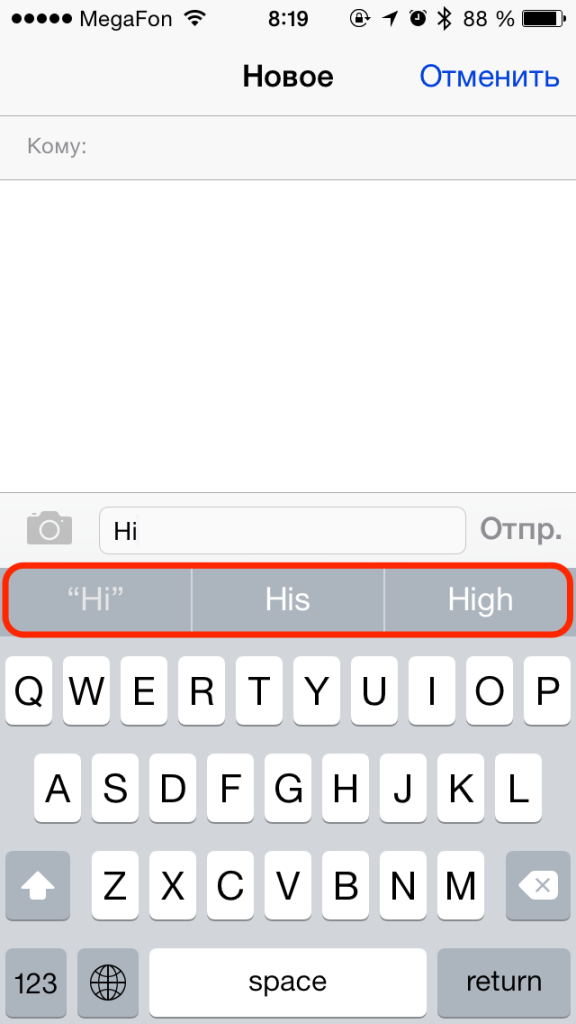
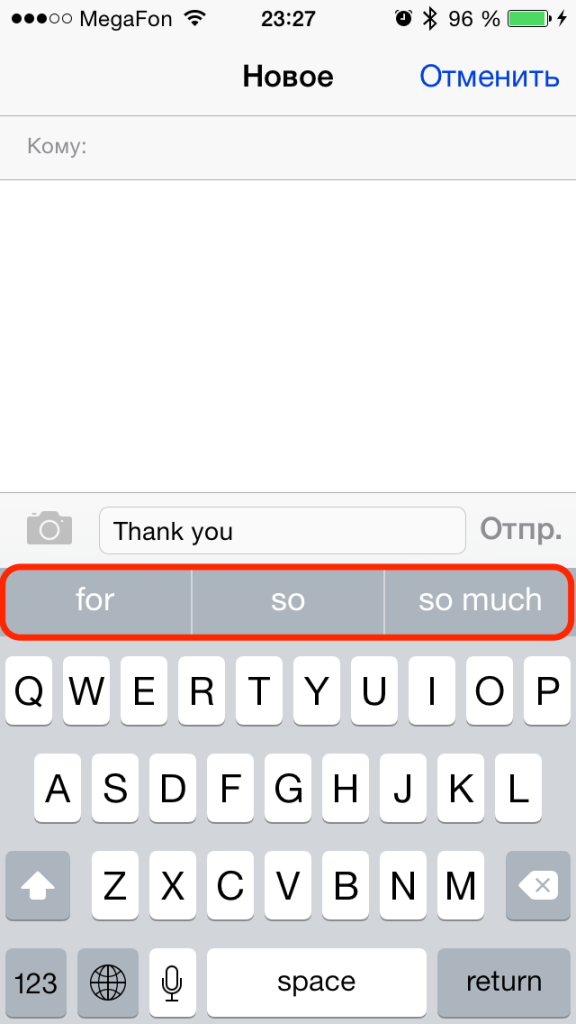
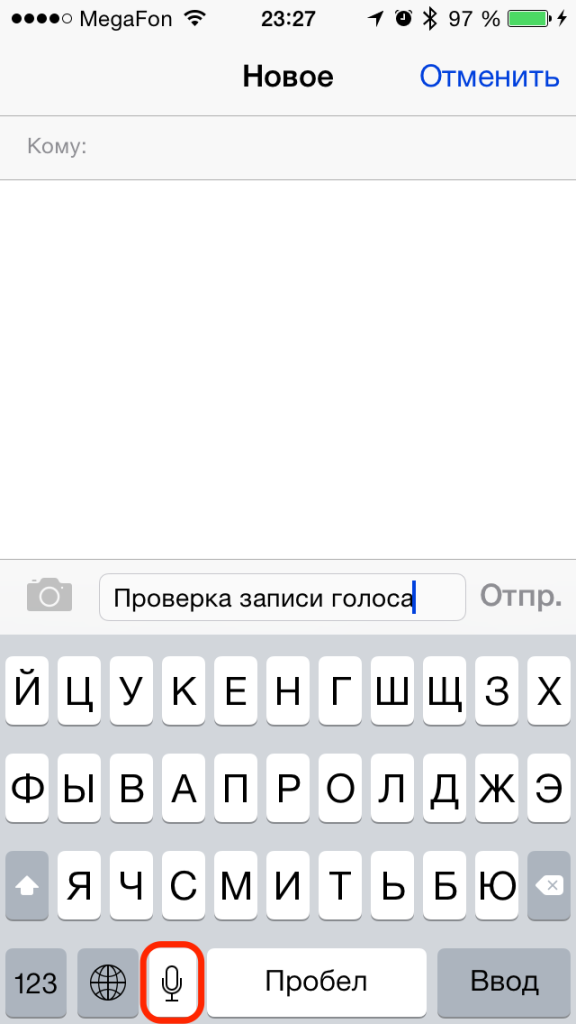
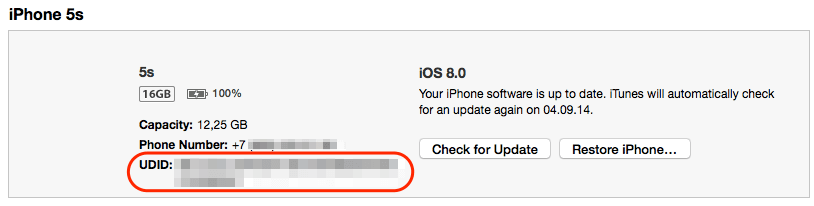
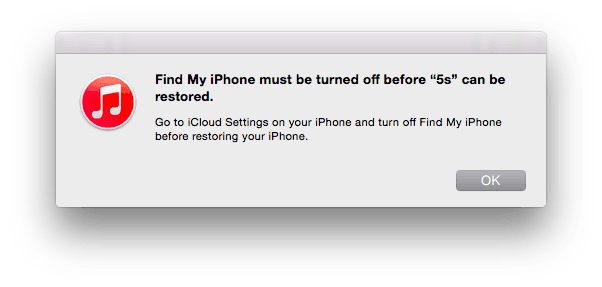
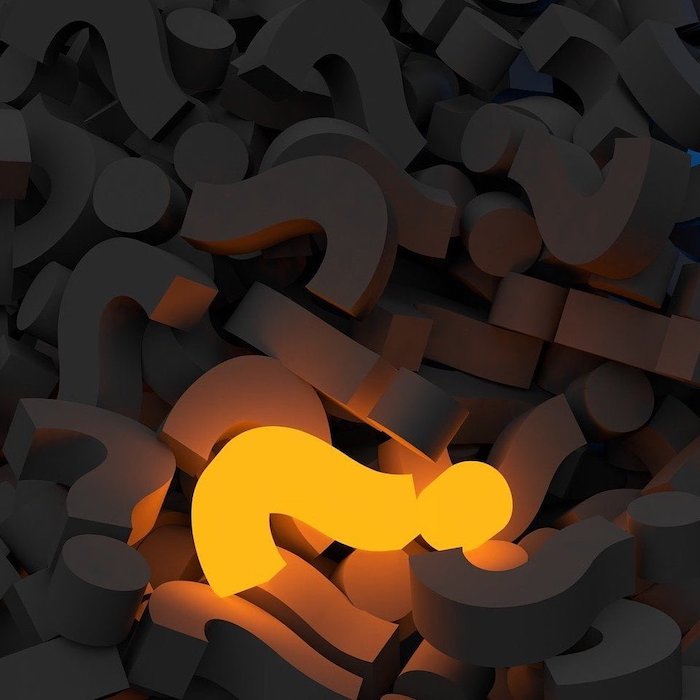
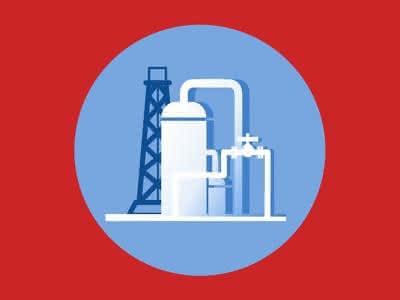

Комментарии из Telegram
Комментарии ВКонтакте